Boot Device Priority没有U盘选项
时间:2017-03-31 16:19
小编:易激活
Boot Device Priority没有U盘选项
一款比较老的电脑,前些日子还能设置为U盘启动的,可是今天无论怎么设置都不能从U盘启动,因为Boot Device Priority中没有U盘选项,最后终于找到了原因了。
开机进入BIOS设置界面,选择Boot菜单界面设置U盘启动,启动优先级设备选择(Boot Device Priority)在第一启动设备(1st Boot Device)里选择U盘。 硬盘驱动器“Hard Disk Drives”选择:选择U盘为第一启动设备“1st Drive”。如果先在“Hard Disk Drives”里面选择U盘为第一启动设备,那么这里就会显示有U盘,那就选择U盘为第一启动设备,
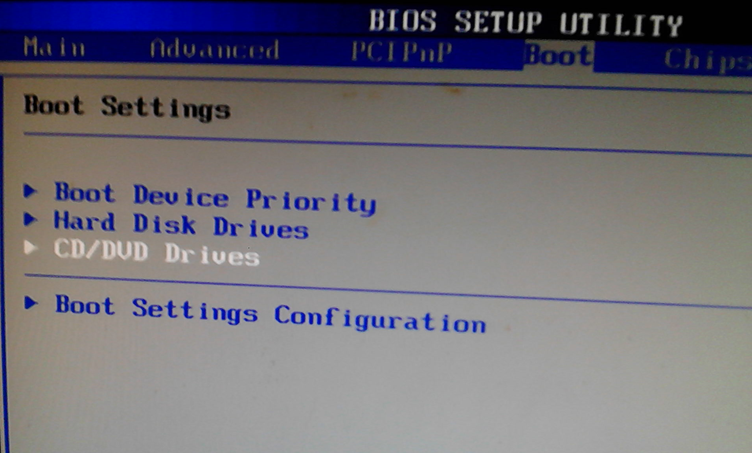
在硬盘驱动器“Hard Disk Drives”中选择U盘为第一启动设备“1st Drive”以后,启动优先级设备选择(Boot Device Priority)里面才会显示U盘,然后我们优先选择U盘作为第一启动设备(1st Boot Device)。硬盘驱动器“Hard Disk Drives”里面还没选择U盘为第一启动设备,那么这里就不存在和显示U盘,但可以选择移动设备“Removable Dev.”作为第一启动设备。
经过设置后,保存退出,再从U盘启动,成功了!!




















